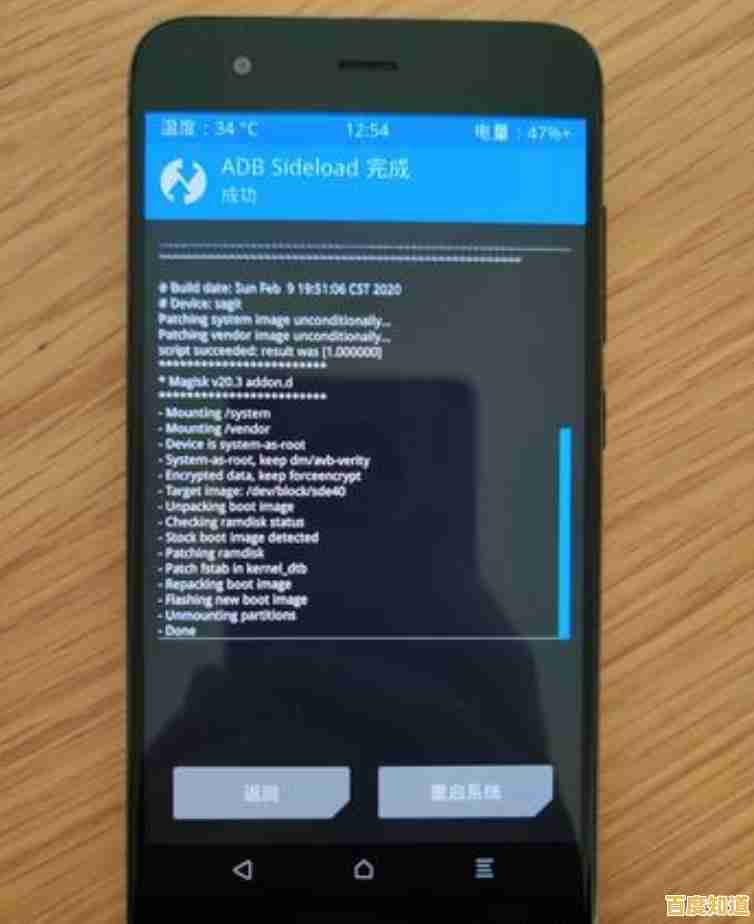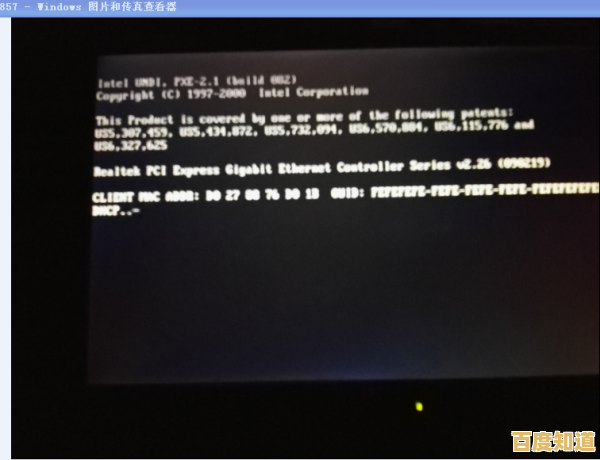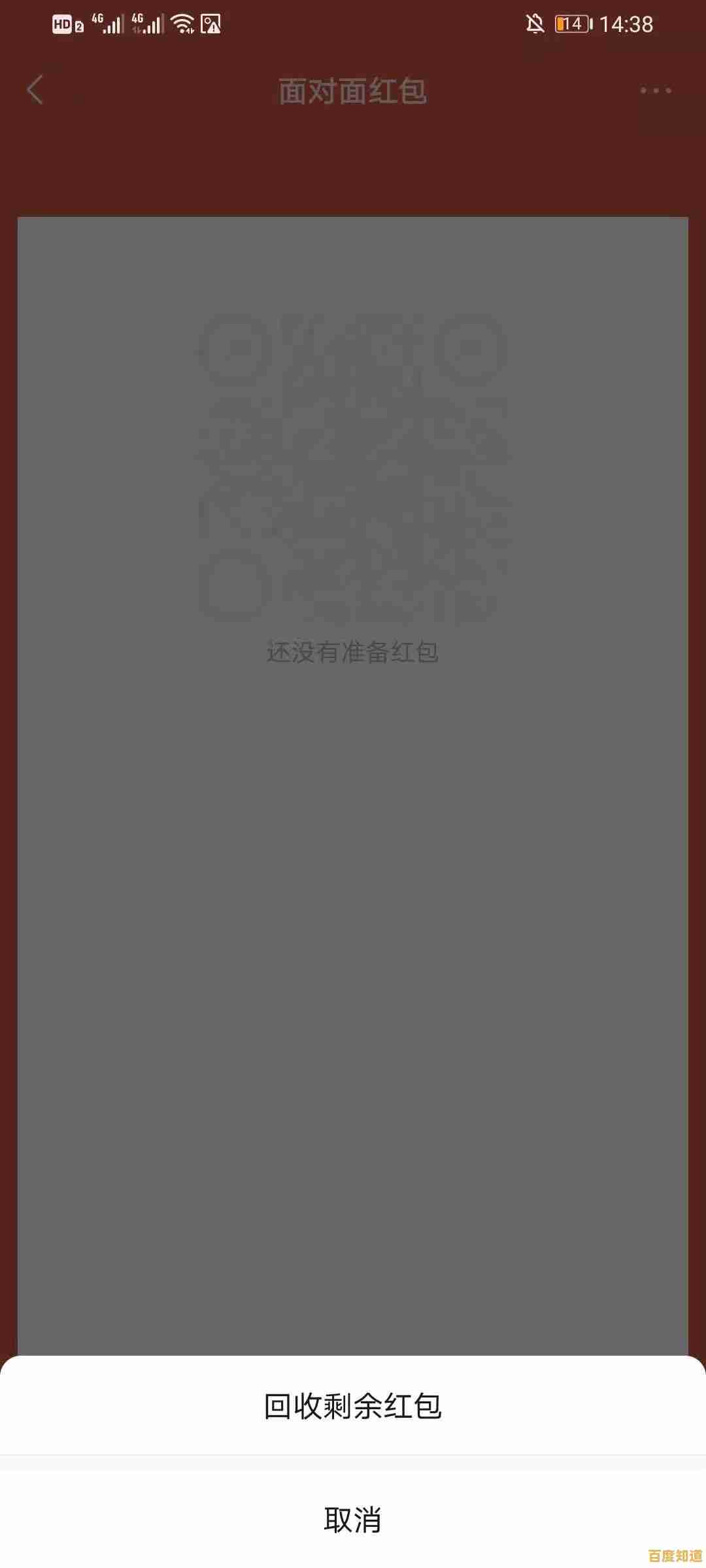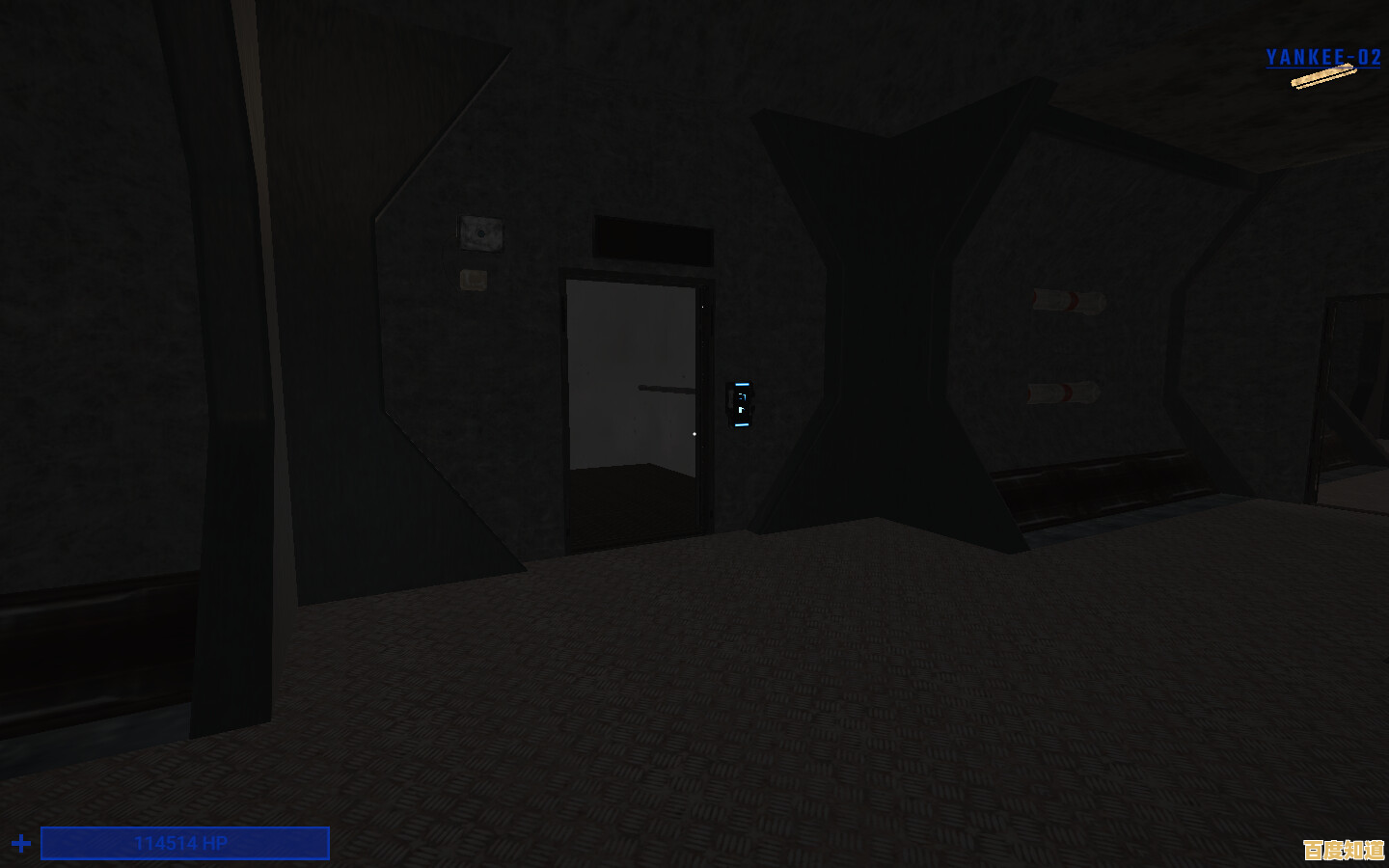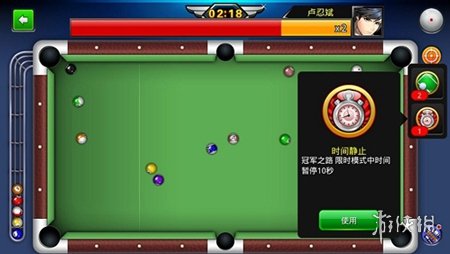快速实现CAJ到Word的无缝转换,提升文档处理效率与兼容性
- 问答
- 2025-11-03 18:50:12
- 17
直接实现CAJ到Word的转换,确实是一个让很多需要处理学术资料的朋友头疼的问题,CAJ格式是中国知网独有的文件格式,就像一把特殊的锁,只能用知网自家的CAJViewer软件这把钥匙来打开,它的本意是为了保护知识产权,但却给我们的日常文档编辑和分享带来了不小的麻烦,想象一下,你从知网上下载了一篇非常重要的论文资料,想要直接引用其中的几段文字到你的报告或论文里,却发现无法像处理普通Word文档那样直接复制粘贴,或者复制后格式全乱,甚至全是乱码,这种体验非常影响效率。
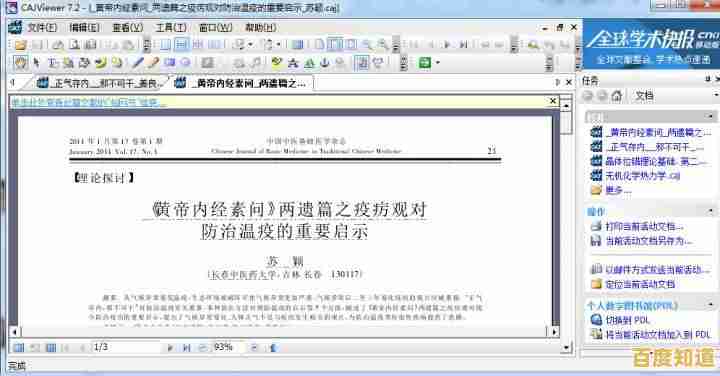
有没有什么方法能够打破这个壁垒,实现CAJ到Word的无缝转换,真正提升我们的工作效率和文档的兼容性呢?答案是肯定的,虽然不存在一个官方发布的“一键转换”魔法按钮,但通过一些切实可行的技巧和工具组合,我们完全可以达到目的,这些方法的核心思路,其实可以归结为一条主要路径和几条辅助路径。
最直接、也是目前最被广泛使用的方法,是利用CAJViewer软件自身的功能结合文字识别技术,具体操作起来并不复杂,你需要在电脑上安装最新版本的CAJViewer软件,这是所有操作的基础,打开你想要转换的CAJ文件后,你会发现软件工具栏上有一个类似“选择文本”的按钮,通常是一个大写字母“T”的图标,点击这个按钮,然后用鼠标在页面上拖动,选中你想要转换的文字内容,这个时候,你可以直接按Ctrl+C进行复制,然后打开Word文档按Ctrl+V粘贴,如果运气好,文档本身是文本型的CAJ,那么文字就能直接复制出来。
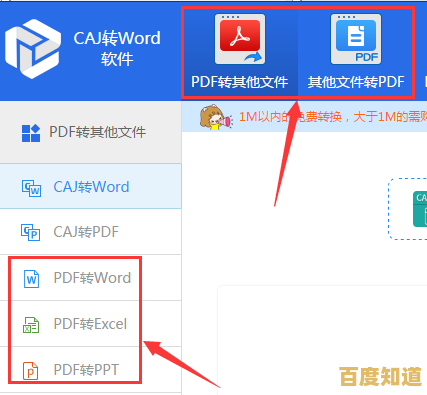
但大多数情况下,尤其是扫描版的CAJ文件,你直接复制粘贴可能会得到一堆乱码,这时,文字识别功能就派上用场了,还是在CAJViewer里,在“工具”菜单下,通常可以找到一个叫“文字识别”的选项,选择这个功能后,你的鼠标会变成一个十字光标,在页面上框选需要转换的区域,软件会自动对图片上的文字进行识别,识别完成后,会弹出一个窗口显示识别出的文本,你可以直接在这个窗口里点击“复制到剪贴板”,然后再粘贴到Word中,这个方法虽然需要一页一页地进行操作,对于长篇文档来说比较耗时,但准确率相对较高,是目前解决扫描版CAJ转换的主流方法。
除了依赖CAJViewer本身,我们还可以借助更强大的第三方OCR软件来提升识别效率和精度,市面上有许多专业的OCR工具,比如ABBYY FineReader、汉王OCR等,它们对复杂版面和中文汉字的识别能力有时比CAJViewer自带的更强,操作流程也类似:你可以使用CAJViewer的“文件”菜单中的“打印”功能,但不是在真的打印机上打印,而是选择“Microsoft Print to PDF”这样的虚拟打印机,将CAJ文件先转换成PDF格式,再用这些专业的OCR软件打开生成的PDF文件,执行文字识别和转换,最终输出为可编辑的Word文档,这个方法多了一个步骤,但对于排版复杂、图表众多的CAJ文件,转换效果可能会更好。
随着在线工具的发展,也有一些网站提供了在线的文件格式转换服务,你可以上传CAJ文件(通常需要先转为PDF),由服务器进行OCR识别后,提供Word文档的下载,这种方法的好处是无需安装软件,比较方便,但需要特别注意数据安全,因为你的文档内容会被上传到第三方服务器,如果涉及未公开的学术研究或个人敏感信息,需要谨慎评估风险,选择信誉良好的平台。
在成功将文字提取到Word之后,转换工作还只完成了一半,“无缝”的关键在于后续的整理和校对,通过OCR识别出来的文字,难免会出现一些错误,比如标点符号识别不准、个别汉字识别错误、段落格式混乱等,花费一些时间仔细地通读和校对转换后的Word文档是必不可少的步骤,检查错别字,调整段落间距,核对图表编号和位置,这样才能确保最终文档的质量,真正实现“无缝”转换,让它看起来就像原本就是在Word里创作的一样。
实现CAJ到Word的高效转换,并没有一个绝对完美的单一方案,而是需要根据文档的具体情况(是文本型还是扫描版、篇幅长短、排版复杂度)选择最适合的方法,核心策略是“CAJViewer文本选择 + OCR识别(内置或第三方) + 细致的后期校对”,通过灵活运用这些方法,我们就能有效地突破CAJ格式的限制,将宝贵的学术资源转化为可自由编辑、便于引用的Word文档,从而极大地提升文献处理和研究工作的效率与便捷性。
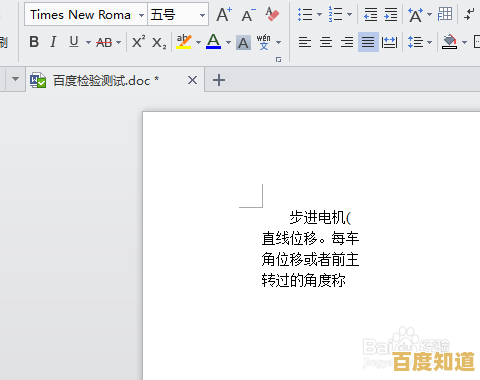
本文由海姝好于2025-11-03发表在笙亿网络策划,如有疑问,请联系我们。
本文链接:http://jiangsu.xlisi.cn/wenda/70572.html